
สารบัญ:
- ผู้เขียน John Day [email protected].
- Public 2024-01-30 13:06.
- แก้ไขล่าสุด 2025-01-23 15:12.



โดย Anders644PIMy Instagramติดตามเพิ่มเติมโดยผู้เขียน:






เกี่ยวกับ: สวัสดี ฉันรักอุปกรณ์อิเล็กทรอนิกส์ การพิมพ์ 3 มิติ และแบ่งปันสิ่งที่ฉันทำ ฉันมักจะพยายามทำสิ่งที่มีประโยชน์ แต่บางครั้งฉันก็ทำบางอย่างเพื่อความสนุกสนานและเพื่อการเรียนรู้สิ่งใหม่ และถ้าคุณชอบสิ่งที่คุณเห็น ติดตาม… More About Anders644PI »
นี่เป็นโปรเจ็กต์ที่ง่ายและรวดเร็วในการสร้าง และเป็นการจัดแสดงที่ดี แสดงทั้งเวลา สภาพอากาศ และอุณหภูมิ และถ้าคุณชอบสิ่งที่คุณเห็น ติดตามฉันบน Instagram และ Twitter (@Anders644PI) เพื่อติดตามสิ่งที่ฉันทำ
รหัสนี้ใช้รหัสที่เป็นประโยชน์ของ StuffWithKirby ในการอ่านข้อมูลสภาพอากาศ JSON ใน python และ SteveAmor บนรหัสนาฬิกาดิจิตอล SenseHat ที่ยอดเยี่ยมของ Github
คุณจะต้องการ:
- Raspberry Pi 3 (Raspberry Pi 40 พินใดก็ได้)
- Raspberry Pi SenseHat (หรือจอแสดงผลอื่น ๆ เพื่อแสดงข้อมูลสภาพอากาศ)
- แหล่งจ่ายไฟ 5V 2.4A สำหรับ Raspberry Pi
- การ์ด Micro SD ขนาด 8GB ขึ้นไปที่มี Raspian. เวอร์ชันล่าสุด
- เครื่องพิมพ์ 3 มิติและหลอด PLA สีใดก็ได้ (อุปกรณ์เสริม)
- สกรูและสแตนออฟชุดนี้ (ไม่บังคับ: คุณต้องใช้เฉพาะเมื่อต้องการใช้ดิฟฟิวเซอร์)
ขั้นตอนที่ 1: ข้อมูลสภาพอากาศ
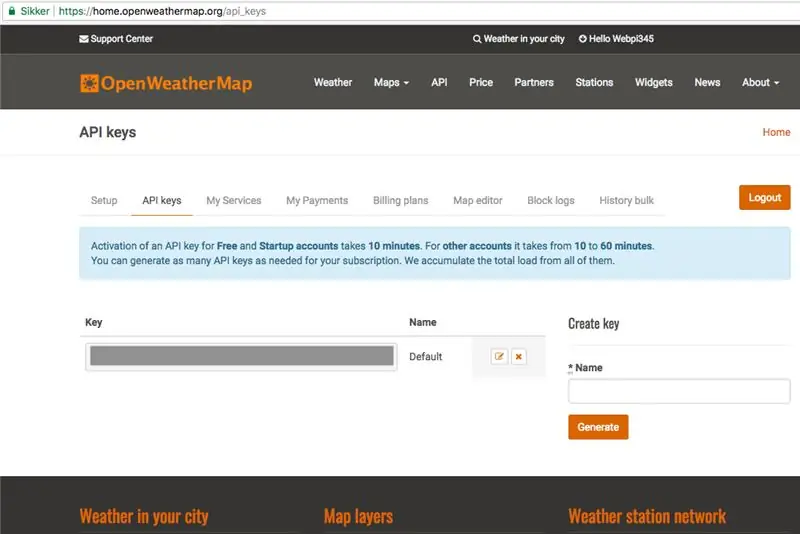
เราได้รับข้อมูลสภาพอากาศจาก OpenWeatherMap.org แต่คุณสามารถเพิ่มเทอร์มิสเตอร์หรือชอบให้กับ Pi และอ่านข้อมูลจากสิ่งนั้นได้โดยตรงหากต้องการ
- เริ่มต้นด้วยการสร้างบัญชีฟรีบน OpenWeatherMap.org
- จากนั้นคัดลอก api-key ของคุณเพื่อใช้ในภายหลัง
- ตอนนี้ให้ดาวน์โหลดและเปิดไฟล์ city.list.json ค้นหาเมืองของคุณ จากนั้นคัดลอกรหัสเมืองในภายหลัง
ขั้นตอนที่ 2: การตั้งค่า Pi
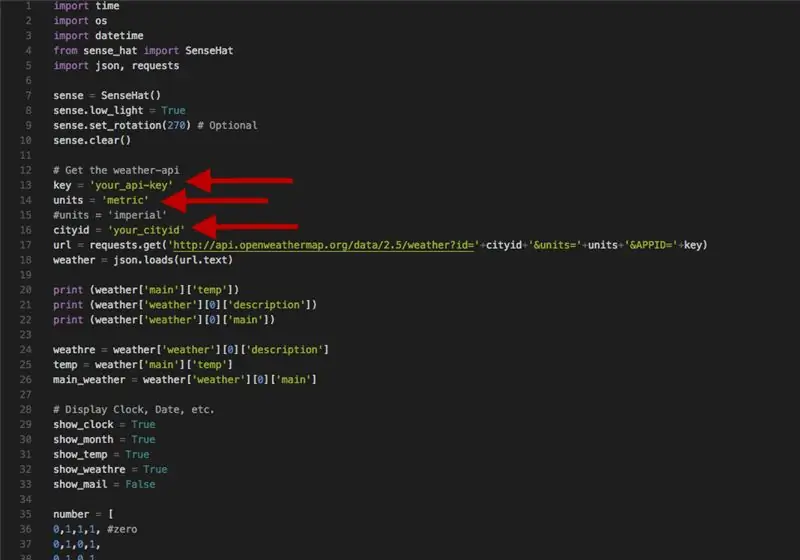
1. ในเทอร์มินัลบน Pi (โดยเชื่อมต่อกับอินเทอร์เน็ต) ให้เรียกใช้คำสั่งนี้เพื่อรับการตั้งค่า Pi:
sudo apt-get update && sudo apt-get upgrade
2. ตอนนี้ดาวน์โหลด GitHub repo ของฉันและแก้ไขสคริปต์:
โคลน git https://github.com/Anders644PI/RPi-SenseHat-Digital-Clock-and-Weather-Station.git cd RPi-SenseHat-Digital-Clock-and-Weather-Station nano RPi_Weather_Station.py
3. ใน RPi_Weather_Station.py ให้วาง api-key และ city-id ของคุณ คุณยังสามารถเปลี่ยนหน่วยเป็นอิมพีเรียล (ฟาเรนไฮต์) ได้หากต้องการให้มากกว่าเมตริก (องศา)
4. ตอนนี้เรียกใช้และควรใช้งานได้ดี แต่ถ้าคุณมีปัญหาโปรดบอกฉันในความคิดเห็นและฉันยินดีที่จะช่วยเหลือ
sudo python RPi_Weather_Station.py
ขั้นตอนที่ 3: อุปกรณ์เสริมที่พิมพ์ 3 มิติ



ขั้นตอนนี้เป็นทางเลือก ตอนนี้คุณมีสถานีตรวจอากาศที่ใช้งานได้แล้ว แต่เมื่อฉันสามารถเข้าถึงเครื่องพิมพ์ 3 มิติได้ ฉันควรใช้มันจะดีกว่า
1. การอัพเกรดครั้งแรกคือดิฟฟิวเซอร์สำหรับ SenseHat ที่สามารถขันเข้ากับหมวกได้โดยใช้สกรูสองตัวและตัวแยกสองตัวสำหรับ Pi ฉันใช้สกรูบางตัวที่ฉันคาดไว้ แต่บางตัวก็ใช้ได้เช่นกัน ดาวน์โหลดไฟล์ที่นี่:
2. การอัพเกรดครั้งที่สองคือขาตั้งแนวตั้งสำหรับ Pi ตัวนี้ไม่ต้องใช้สกรู แค่เสียบเข้ากับพอร์ต USB สิ่งนี้ทำให้พอร์ต USB และอีเธอร์เน็ตไม่ทำงาน ดาวน์โหลดไฟล์ที่นี่:
ขั้นตอนที่ 4: ผลลัพธ์

ยินดีด้วย เสร็จแล้ว!!! ตอนนี้คุณควรมีสถานีตรวจอากาศ RPi ที่ดีที่จะนั่งบนโต๊ะทำงานของคุณและแจ้งข้อมูลสภาพอากาศที่เป็นประโยชน์ให้คุณทราบ
ฉันชอบที่จะเห็นสิ่งที่คุณทำกับโปรเจ็กต์นี้ ดังนั้นโปรดแท็กฉันที่ @anders644pi บน Twitter หรือ Instagram หากคุณทำสำเร็จ และถ้าคุณชอบโปรเจ็กต์นี้ โหวตให้ฉันในการประกวด Microcontroller:
แนะนำ:
Super Weather Station กระเช้าแขวน: 11 ขั้นตอน (พร้อมรูปภาพ)

Super Weather Station กระเช้าแขวน: สวัสดีทุกคน! ในโพสต์บล็อก T3chFlicks นี้ เราจะแสดงให้คุณเห็นว่าเราทำตะกร้าแขวนอัจฉริยะได้อย่างไร พืชเป็นสิ่งปลูกสร้างที่สดชื่นและมีประโยชน์ต่อบ้านทุกหลัง แต่อาจกลายเป็นสิ่งน่าเบื่อหน่ายได้อย่างรวดเร็ว โดยเฉพาะอย่างยิ่งหากคุณจำแค่ว่าต้องรดน้ำต้นไม้เมื่อคุณ
Simple Weather Station โดยใช้ ESP8266.: 6 ขั้นตอน (พร้อมรูปภาพ)

Simple Weather Station โดยใช้ ESP8266: ในคำแนะนำนี้ฉันจะแบ่งปันวิธีใช้ ESP8266 เพื่อรับข้อมูลเช่นอุณหภูมิ, ความดัน, สภาพภูมิอากาศ ฯลฯ และข้อมูล YouTube เช่นสมาชิก & จำนวนการดูทั้งหมด และแสดงข้อมูลบน Serial monitor และแสดงบน LCD ข้อมูลจะเ
Simple Weather Station V2.0: 5 ขั้นตอน (พร้อมรูปภาพ)

Simple Weather Station V2.0: ก่อนหน้านี้ฉันได้แชร์สถานีตรวจอากาศบางประเภทซึ่งทำงานแตกต่างกัน หากคุณยังไม่ได้อ่านบทความเหล่านั้น เราขอแนะนำให้คุณตรวจสอบที่นี่: Simple Weather Station โดยใช้ ESP8266 สถานีตรวจอากาศในห้องโดยใช้ Arduino &
Raspberry Pi Internet Weather Station: 5 ขั้นตอน (พร้อมรูปภาพ)

Raspberry Pi Internet Weather Station: *** อัปเดต *** คำแนะนำนี้ล้าสมัย บริการสภาพอากาศสำหรับข้อมูลสภาพอากาศที่ใช้ในคำแนะนำนี้ใช้งานไม่ได้อีกต่อไป อย่างไรก็ตาม มีโครงการทางเลือกที่ทำสิ่งเดียวกันโดยพื้นฐาน (ดีกว่าเท่านั้น - คำสั่งนี้
DIY Weather Station & WiFi Sensor Station: 7 ขั้นตอน (พร้อมรูปภาพ)

DIY Weather Station & WiFi Sensor Station: ในโครงการนี้ ฉันจะแสดงวิธีสร้างสถานีตรวจอากาศพร้อมกับสถานีเซ็นเซอร์ WiFi สถานีเซ็นเซอร์จะวัดอุณหภูมิและความชื้นในพื้นที่ และส่งผ่าน WiFi ไปยังสถานีตรวจอากาศ จากนั้นสถานีตรวจอากาศจะแสดงเ
